效果图

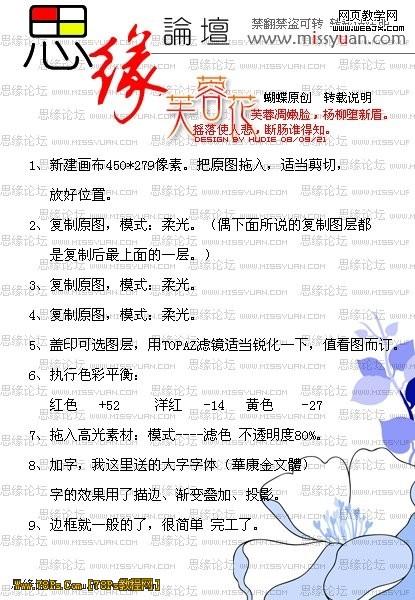
1.按ctr+n新建450*279像素的文档,把原图拖入,用裁剪工具适当裁剪,放好位置
2.按ctrl+j复制原图,得到图层1副本,模式柔光。再把图层1副本复制2次得到图层1副本2、图层1副本3
3.按ctrl+alt+shift+e盖印图层,得到图层2,用top滤镜适当锐化一下图层2
4.按ctrl+n调整色彩平衡:
红色+52 洋红:-14 黄色:-27
5.拖入高光素材,模式滤色,不透明度80%
6.加字。大字:华康金文体,添加了描边、渐变叠加、投影样式
7.加边框,完毕。
原图

高光素材

新闻热点
疑难解答